大家好,今天咱们要解决的问题是如何在WPS表格中一键加字,如下图所示,第一列都是北京的某个区,我们现在要做的是,在区的前面统一给他加上北京市,有的同学就说了,这还不简单么,看我复制粘贴,复制粘贴,哎呦,我说亲,虽然说三千有三千的干法,但是咱毕竟得会啊,这样不就想用哪种方法就用哪种方法了么。

咱今天介绍两种方法,请您按照自己的喜好随机挑选。
第一种方法 在B1单元格中输入="北京市"&A1 这个公式是什么意思呢?意思是在B1单元格中,将北京市这三个字与A1单元格里面的内容连接在一起,共同显示在B1单元格中。"&"这个字符就是连接符,SHIFT 7键就可以打出来。
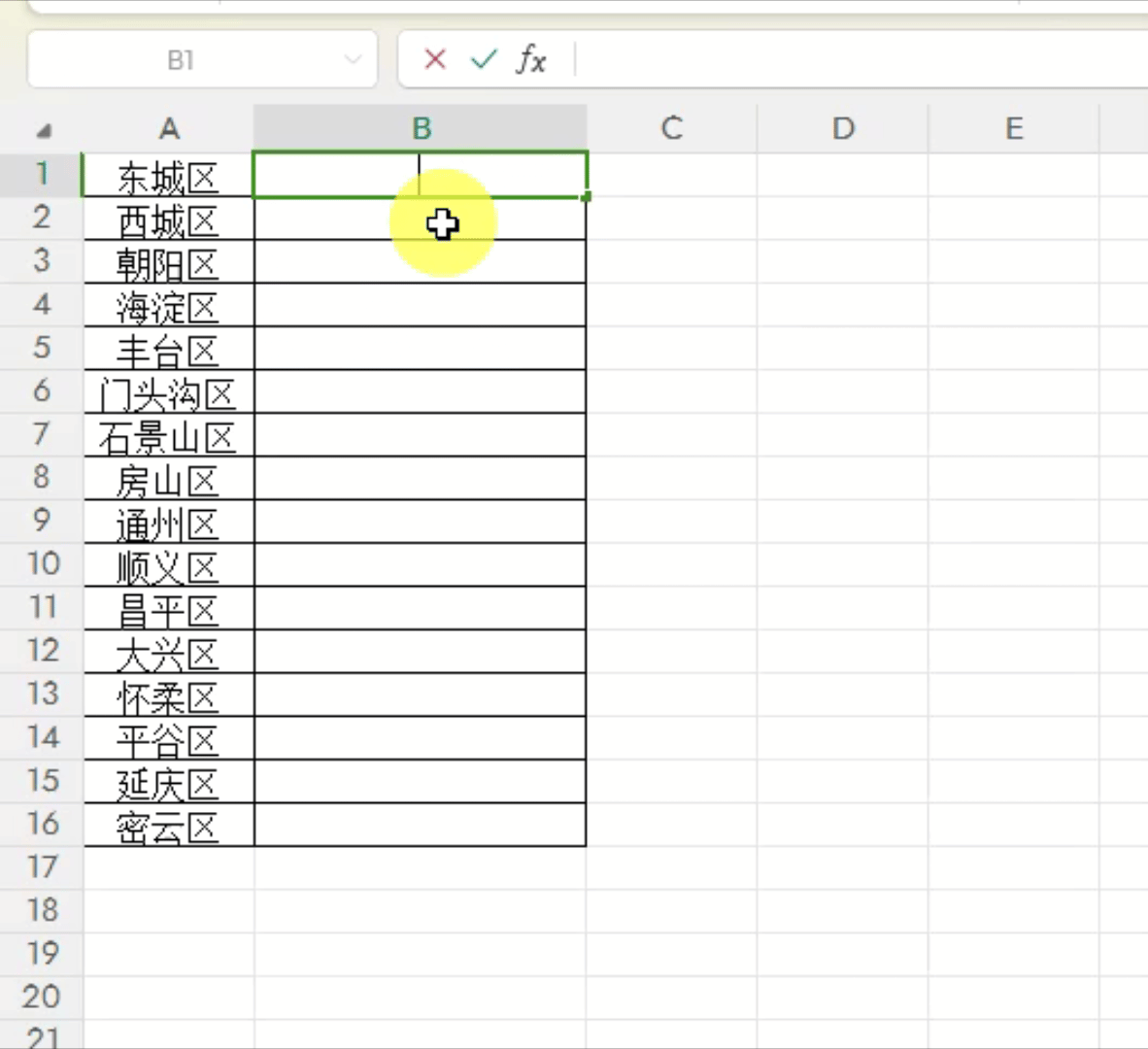
之后按住回车键就可以显示出来结果,点击B1单元格右下角的黑色十字,双击向下填充,就可以快速达到我们的目的了。

这是第一种方法,稍微有点麻烦,接下来介绍第二种方法:
首先把A1单元格中的内容复制在B1单元格,之后在B1单元格内容的前面加上"北京市"三个字,将光标放在B2单元格中,同时按住CTRL E就可以快速完成智能填充。我们来看看实际效果。

以上这两种方法都能快速的完成一键批量加字的效果,喜欢用哪个就用哪个,那有的同学又说了,如果我是要去掉北京市的话又该怎么操作呢?我说同学你还怪爱动脑哩,好事,那咱就说说去掉的话怎么整。
首先咱们选中目标区域,同时按住CTRL F调出来查找替换框,在查找内容这里输入北京市,在替换为这里不用输入,之后点击全部替换,就可以快速把北京市替换为空值了。如下图所示:
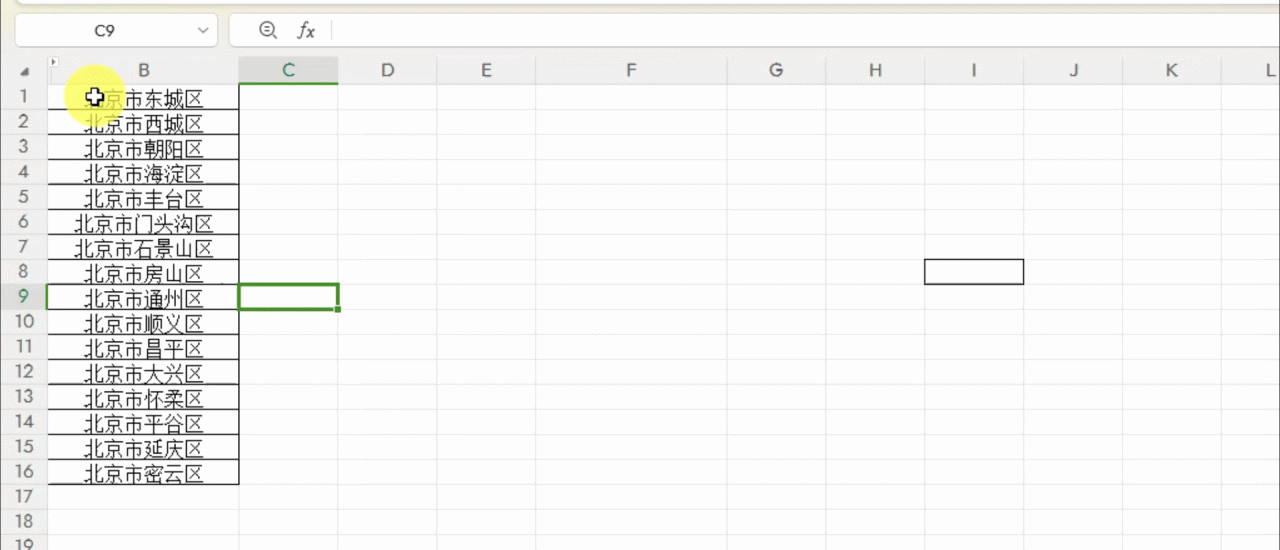
以上两种方法都可以快速完成一键批量加字的操作,如果对您有帮助的话,帮忙点个赞吧。


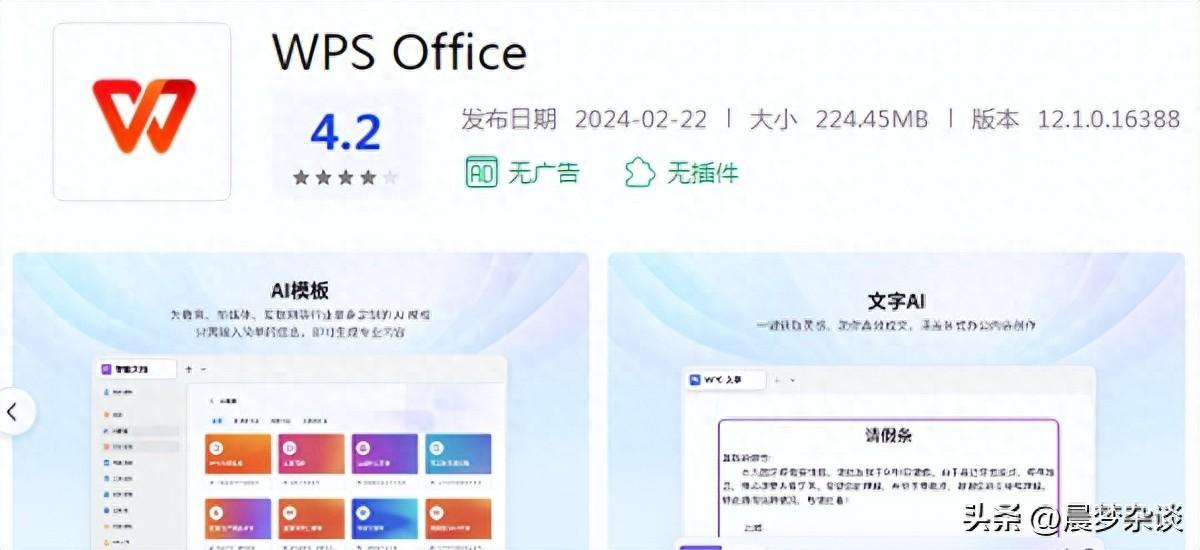
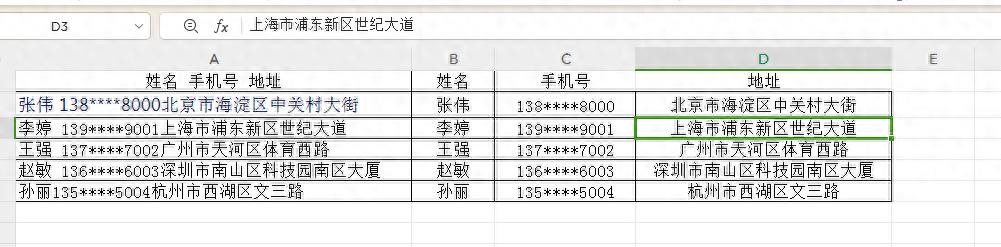



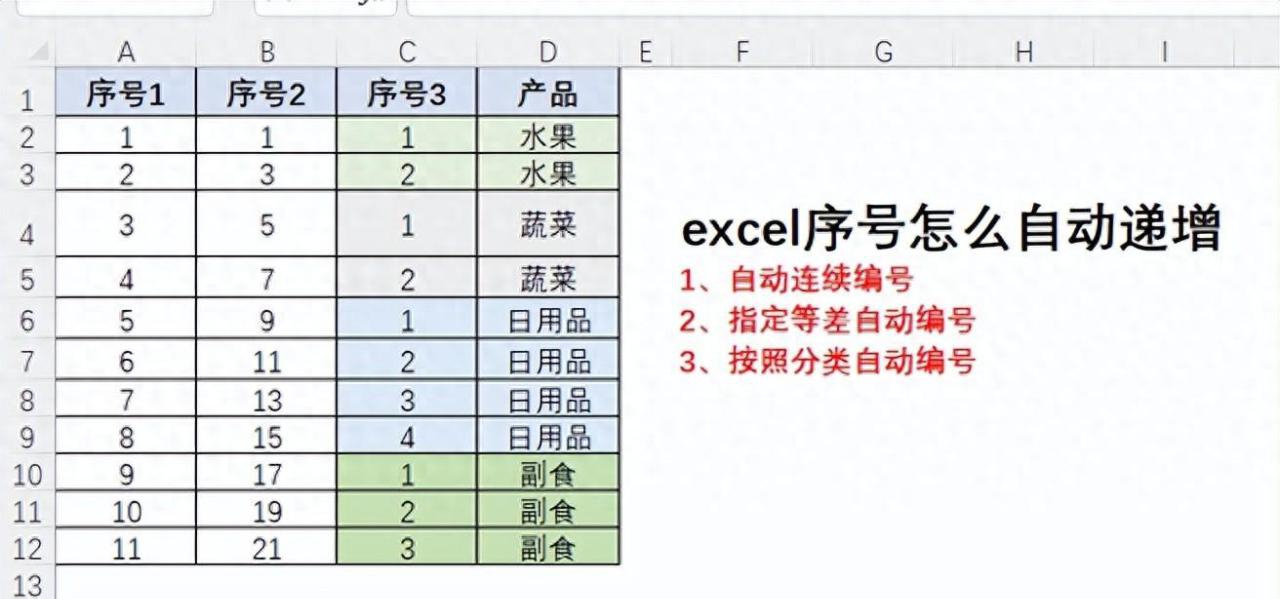
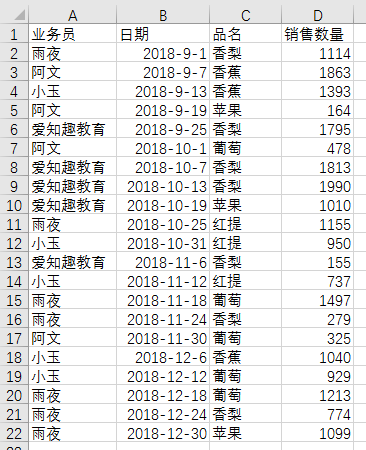
评论 (0)